Как скопировать ссылку на группу ВКонтакте?
Posted on by Дмитрий
В вашей группе может быть столько подписчиков, сколько вы сами захотите! Но чтобы сделать накрутку, нужно заполнить заявку на услугу, а для этого понадобится правильно указать ссылку. Вы можете делать накрутку как для своей, так и для чужой группы. Ссылку можно получить на компьютере или через приложение: выбирайте удобный для вас способ и уверенно двигайтесь в топ!
Где найти ссылку на свою группу ВКонтакте на компьютере
Для копирования ссылки зайдите на страницу своей группы. Выделите адресную строку, два раза нажав. Если просто скопировать адрес, который выделяется автоматически, то он будет неполным. После выделения можете нажать «Копировать» и перейти к заполнению задания.
Где найти ссылку на чужую группу ВКонтакте на компьютере
Получить ссылку для чужой группы также просто: зайдите на страницу и выделите адресную строку. Обязательно нажмите на ссылку дважды. Это позволит выбрать адрес полностью и копировать верную ссылку. Этот способ можно использовать не только для чужих групп, но и для своих. После копирования можно продолжать заполнение заявки.
Обязательно нажмите на ссылку дважды. Это позволит выбрать адрес полностью и копировать верную ссылку. Этот способ можно использовать не только для чужих групп, но и для своих. После копирования можно продолжать заполнение заявки.
Как скопировать ссылку на свою группу ВКонтакте в приложении
Копирование ссылки через приложение происходит по-другому. Тут нет адресной строки, а значит, придётся поискать место размещения ссылки. Если вам нужен адрес вашей группы, то вы можете получить его двумя способами. Сначала вам нужно в ленте выбрать значок «компаса». Там найдите раздел «Сообщества». После того, как вы откроете все сообщества вашего профиля, нужно перейти только к вашим группам. Они находятся во вкладке «Управляемые». Откройте сообщество и выберите один из способов получения ссылки.
В первом случае, нажмите три вертикальные точки и выберите копирование ссылки. Второй способ позволяет не только копировать, но и делиться ссылкой на группу. Нажмите стрелочку, а в меню выберите «Копировать ссылку».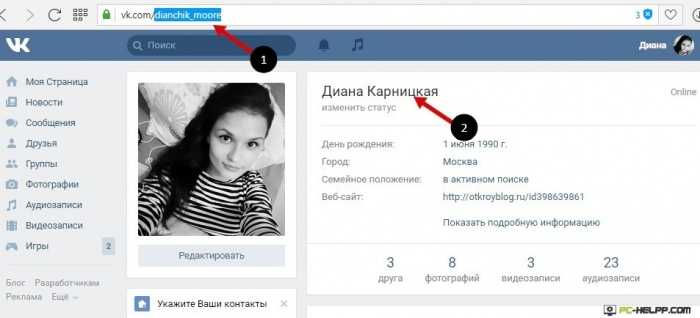 После этого вам надо открыть браузер с заполнением заявки и вставить ссылку в поле адреса. Чтобы внести ссылку, вам нужно зажать палец в поле для введения адреса. Появится меню, где надо выбрать «Вставить».
После этого вам надо открыть браузер с заполнением заявки и вставить ссылку в поле адреса. Чтобы внести ссылку, вам нужно зажать палец в поле для введения адреса. Появится меню, где надо выбрать «Вставить».
Как скопировать ссылку на чужую группу ВКонтакте в приложении
Копирование ссылки на чужую группу происходит похожими способами. Вы тоже можете использовать сразу несколько вариантов копирования. В основном разделе перейдите по «компасу» в сообщества и найдите нужное. Если вы не подписаны на группу, то найти её можно через поиск. Зайдите на страницу группы. Здесь вы можете нажать «Пригласить», чтобы открылось меню для копирования.
Иногда в этом же месте находится кнопка «Поделиться». Её тоже можно использовать для получения ссылки. Также справа от названия группы есть три точки. Если вы нажмёте их, то откроются разные опции. Одна из них будет «Копировать ссылку». Этими же способами вы можете воспользоваться, если заполняете заявку на накрутку не с того телефона, на котором установлено приложение с доступом к вашей группе.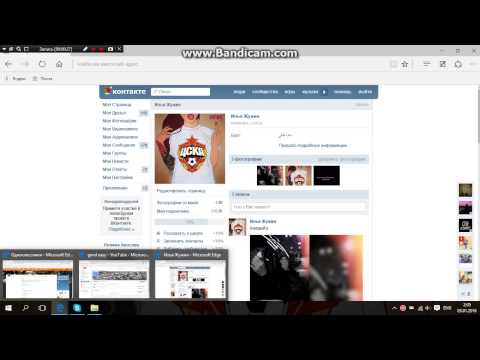
Как в ВК скопировать ссылку на беседу?
Как в ВК скопировать ссылку на беседу?
Открываем диалог, наверху видим иконку с тремя точками, жмем на нее и в открывшемся меню выбираем пункт Ссылка на беседу. Появляется всплывающее окно, с готовой ссылкой, которую можно скопировать, нажав на соответствующую кнопку.
Как присоединиться к беседе в ВК?
Откройте беседу, над сообщениями в правом верхнем углу нажмите три точки и выберите «Добавить собеседников». Если пригласить пользователя в уже активную беседу, он увидит последние 250 сообщений в ней. Также создатель беседы может создать ссылку для приглашения в чат.
Как найти чат в ВК?
Если же историю вы почистили, найти чат можно по адресной строке. Для этого перейдите по ссылке http://vk.com/im?sel=c#, где вместо знака «#» введите номер беседы (он всегда отображается в адресной строке, когда конференция открыта).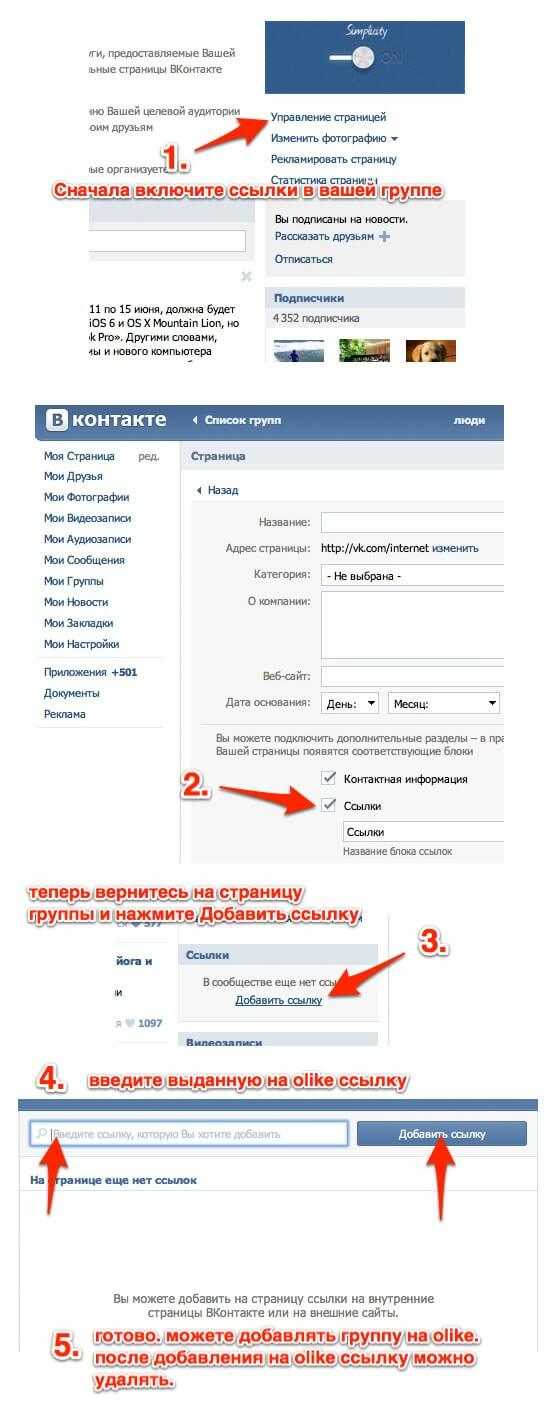
Как войти в беседу из которой вышел?
В полной версии: создателю необходимо открыть диалог и нажать на главную фотографию беседы, в открывшемся окне будет пункт «Ссылка на беседу», затем её нужно отправить тому, кто желает вернуться. В мобильной версии: нужно открыть диалог, нажать напротив его названия на галочку, выбрать «Ссылка на беседу».
Можно ли как то вернуть человека в беседу если он вышел?
Если история переписок удалена Как мы уже и говорили, чтобы вернуться в чат, Вам нужно навести курсор мыши на «Действия», а потом нажать на кнопку «Вернуться в беседу». Но есть еще один способ вернуться в чат – Вы можете просто написать новое сообщение и отправить его. Автоматически Вы вернетесь в беседу.
Почему я не могу добавить человека в беседу в ВК?
По правилам ВК, если участник сам покинул беседу, то его нельзя повторно в нее добавить, он может только сам в нее вернуться. … Для этого он заходит в беседу, жмет на кнопку Действия и выбирает Вернуться в беседу.
Как найти беседу в ВК по названию?
Как найти беседу в ВК по названию, в которой не состоишь Перейдите в раздел сообщений, кликните на строку поиска. Впишите имя диалога и просмотрите результаты в выдаче. Чем уникальнее название, тем проще найти беседу. Впишите в поисковую строку имя человека, состоявшего в конфе.
Как вернуться в беседу в инстаграме?
Что можно предпринять, чтобы вернуться: Найти и открыть профиль организатора диалога; Нажать «Написать»; Откроется страница, где вы сможете обратиться с просьбой о возвращении.
Как восстановить запрос в директ?
Как восстановить удаленные сообщения в Инстаграме: на Андроиде и Айфоне
- Открыть директ через значок бумажного самолетика.
- Выбрать нужную переписку и долго ее удержать.
- На появившейся плашке нажать на «Удалить».
- Если вы удалили таким образом, восстановить данные будет проще.
Можно ли восстановить удаленный чат в инстаграме?
Официальных функций восстановления переписок нет и не планируется. Но данные хранятся не только в смартфоне, но и на серверах. Поэтому если вы находитесь в дружеских отношениях с получателем сообщений, попросите его об услуге. Он может просто переслать сообщения или фото, скопировав их или сделав скриншот.
Но данные хранятся не только в смартфоне, но и на серверах. Поэтому если вы находитесь в дружеских отношениях с получателем сообщений, попросите его об услуге. Он может просто переслать сообщения или фото, скопировав их или сделав скриншот.
Как посмотреть группу в инстаграме?
Основные способы как найти группу в Инстаграмме
- непосредственно по имени пользователя;
- при помощи хэштегов;
- в разделе “Интересное”;
- в разделе рекомендаций;
- через сторонних пользователей и паблики.
Как вступить в группу в Инстаграм?
Как добавлять людей в групповую переписку в Instagram Direct?
- Нажмите значок в правом верхнем углу ленты.
- Откройте нужную переписку.
- Нажмите на название группы вверху.
- В разделе Участники нажмите Добавить людей.
- Найдите и выберите людей, которых хотите добавить, а затем нажмите Далее (iPhone) или Готово (Android).
- Нажмите Добавить (iPhone) или OK (Android).

Как отписаться от группы в инстаграме?
Как выйти из групповой переписки в Instagram Direct?
- Нажмите значок в правом верхнем углу ленты.
- Откройте переписку, из которой нужно выйти.
- Нажмите на название группы в верхней части экрана.
- Прокрутите вниз, нажмите Покинуть чат и выберите Покинуть.
Как запретить приглашать в группу в инстаграме?
Соцсеть позволяет запретить посторонним писать вам личные сообщения и добавлять вас в группы. Если вам досаждает спам в директ или вы считаете, что сообщения — это ваше приватное пространство, откройте в разделе Конфиденциальность блок Сообщения и выберите Только люди, на которых вы подписаны для обоих пунктов.
Можно ли скрыть аккаунт в инстаграме?
Нажмите на свое фото профиля в правом верхнем углу экрана и выберите Профиль, а затем — Редактировать профиль. Прокрутите страницу вниз, а затем нажмите Временно отключить мой аккаунт в правом нижнем углу экрана.
Как скрыть свой Инстаграм от контактов?
2. Как отключить синхронизацию контактов и убрать список моих контактов из Instagram?
- Перейдите в свой профиль и нажмите .
- Нажмите Настройки.
- Выберите Аккаунт > Синхронизация контактов.
- Нажмите на переключатель рядом с параметром Подключить контакты, а затем нажмите Отсоединить.
Как убрать себя из рекомендаций в инстаграме?
Как убрать рекомендации в Инстаграме
- Переходим на главную страницу (instagram.com) с компьютера и нажимаем на свой аккаунт .
- Нажимаем на ссылку «Редактировать профиль».
- Спускаемся в конец раздела и убираем галочку напротив значения «Рекомендации похожим аккаунтов».
Как скрыть телефон в инстаграме?
Инструкция аналогична для обеих систем.
- Запустите приложение Instagram и нажмите в правом нижнем углу на свой аватар.

- Тапните «Редактировать профиль».
- Перейдите в раздел «Способы связи».
- Выберите строку «Номер телефона».
- Удалите номер телефона и тапните «Готово».
Как в инстаграме скрыть переписку?
В новой версии Instagram (учти, что она доступна пока не на всех устройствах) появилась такая функция! Зайди в чат с нужным пользователем, протяни диалог снизу вверх — экран потемнеет, чат обнулится, а в верхней части диалога появится сообщение «Выключить режим исчезающих сообщений».
Как появляются рекомендации людей в инстаграме?
Рекомендации распределяются на основании хэштегов, упоминаемых в аккаунте пользователя. Четвертая вкладка – места. Если «включить» геолокацию, то можно увидеть рекомендации по местоположению, отмеченному на фото или в определенной публикации.
Как в инстаграме появляются люди в рекомендациях?
Кто высвечивается в рекомендациях в Инстаграме Здесь все просто – посты, набравшие более ста лайков и тысячи просмотров (и при этом активно комментируемые пользователями), соцсеть расценит полезными и посоветует другим пользователям. Посты, которые могут заинтересовать.
Посты, которые могут заинтересовать.
Как появиться у человека в рекомендациях в инстаграме?
Как попасть в рекомендации Инстаграм
- Создавайте контент под целевую аудиторию. Недостаточно попасть в рекомендуемые, нужно чтобы ваш пост заметили среди других и кликнули на него. …
- Следите за тем, что вы пишите в текстовом описании. …
- Прописывайте Alt текст к постам. …
- Публикуйте больше видео и гиф. …
- Анализируйте статистику контента.
Как появиться у человека в рекомендациях ВК?
Как мы уже писали, мало просто попасть в рекомендации, нужно захватить внимание читателя, чтобы он захотел кликнуть на публикацию. В рекомендациях видны первые 2-3 предложения поста. Если нажать на короткую версию, открывается весь пост и затем уже можно перейти в сообщество.
Как узнать кто смотрел мой профиль в инстаграме?
Нельзя узнать гостей в Instagram, так как невозможно отслеживать пользователей, которые посещают вашу страницу. Зато можно видеть тех, кто смотрел ваши сторис, а также настраивать рекламу на пользователей, взаимодействующих с бизнес-профилем. Если же вы хотите избавиться от гостей, просто закройте аккаунт.
Зато можно видеть тех, кто смотрел ваши сторис, а также настраивать рекламу на пользователей, взаимодействующих с бизнес-профилем. Если же вы хотите избавиться от гостей, просто закройте аккаунт.
Как понять что ты в рекомендациях в Тик Ток?
В мобильном приложении «TikTok» рекомендации появляются на основе активности друзей и увлечений. Узнать, есть ли ты в рекомендациях определенного человека или нет нельзя с точностью в 100%, можно только предположить. Если у вас много общих друзей, то с большой вероятностью вы оба друг у друга в рекомендациях.
Как попадать в рекомендации Тик Ток?
Как выйти в рекомендации Тик—Ток, краткий чек-лист:
- Оформите свой аккаунт по всем правилам. …
- Отнеситесь к съемкам серьезно – заранее продумайте сюжет, подготовьтесь, порепетируйте.
- Делайте качественный контент с красивой картинкой. …
- Следите за трендами – снимайте видео на популярные темы, делайте креатив.

Что значит рек в комментариях Тик Ток?
Что означает слово «Рек» в Tik Tok? Рек в Тик Ток – обозначает категория, где находятся наиболее популярные видео платформы. Они попадают туда за счёт просмотров зрителями.
Как копировать и вставлять на Chromebook
Мы живем в мире, полном цифровых ярлыков. Они немного отличаются при использовании сенсорной панели ноутбука, но в целом некоторые сочетания клавиш, такие как копирование и вставка, кажутся универсальными для разных платформ. Это верно и для Chromebook, которые предлагают идентичные функции копирования и вставки, которые есть в Windows и MacOS.
Содержание
- Копирование выделенного текста
- Копирование изображений и видео
- Копирование полной веб-страницы
- Скопируйте и вставьте расширения для более конкретных задач
Сложность
Легкость
Продолжительность
10 минут
Что вам нужно
Хромбук
Тем не менее, есть несколько различных способов использования традиционных методов Ctrl + C и Ctrl + V . Изучите их все здесь.
Изучите их все здесь.
Копирование выделенного текста
Копировать и вставлять текст на Chromebook очень просто. По сути, метод похож на MacOS и Windows. Все, что вам нужно сделать, это выполнить три простых шага.
Шаг 1: На сенсорной панели коснитесь и удерживайте один палец, другим пальцем перетащите курсор мыши на текст, который вы хотите скопировать, а затем отпустите оба пальца — теперь текст должен быть выделен. На мыши нажмите кнопку, создайте рамку вокруг текста и отпустите.
Ариф Бахус/Digital Trends Шаг 3: Чтобы вставить, щелкните в области, где вы хотите разместить скопированный текст, и одновременно нажмите клавиши Ctrl + V . Кроме того, вы можете выбрать Вставка во всплывающее меню при щелчке правой кнопкой мыши, нажатии клавиши Alt при касании сенсорной панели или касании сенсорной панели обоими пальцами.
Кроме того, вы можете выбрать Вставка во всплывающее меню при щелчке правой кнопкой мыши, нажатии клавиши Alt при касании сенсорной панели или касании сенсорной панели обоими пальцами.
Поскольку текст остается в буфере обмена до тех пор, пока вы снова не наберете Ctrl + C , вы можете вставить текущий текст несколько раз. Однако Chrome OS не копирует форматирование текста, поэтому при необходимости настройте стиль.
Копирование изображений и видео
Хотите скопировать смешной кошачий мем? Как насчет URL-адреса, которым вы действительно хотите поделиться? Пока первоисточник позволяет вам копировать (не все это делают), это простой процесс.
Шаг 1: Наведите указатель мыши на изображение или видео, которое хотите скопировать, и щелкните правой кнопкой мыши. На Chromebook вы можете нажать клавишу Alt , касаясь сенсорной панели одним пальцем, или коснуться сенсорной панели двумя пальцами.
Шаг 2: Мы разделили это на две части.
При копировании изображения
При копировании видео : выберите Копировать URL-адрес видео , Копировать код встраивания или Копировать URL-адрес видео в текущее время во всплывающем меню. Вы можете использовать URL-адрес и код для встраивания, чтобы скопировать ссылку на видео. Для вставки видео в поток чата или другого повседневного использования вам нужен только URL-адрес.
Шаг 3: Чтобы вставить, щелкните в области, где вы хотите разместить скопированный текст, и нажмите Ctrl + V одновременно.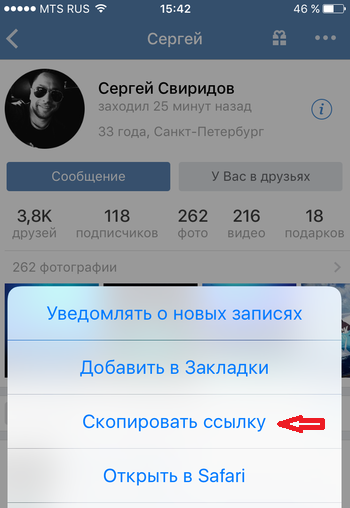 Кроме того, вы можете выбрать Вставить во всплывающем меню, щелкнув правой кнопкой мыши, нажав клавишу Alt при касании сенсорной панели или коснувшись сенсорной панели обоими пальцами.
Кроме того, вы можете выбрать Вставить во всплывающем меню, щелкнув правой кнопкой мыши, нажав клавишу Alt при касании сенсорной панели или коснувшись сенсорной панели обоими пальцами.
Обратите внимание, что если вы нажмете миниатюру или связанное изображение, вы увидите опцию Копировать адрес ссылки . Это просто предоставляет ссылку на родительский веб-сайт, на котором размещено фото или видео. В противном случае вы можете скопировать эскиз и его URL-адрес.
Копирование полной веб-страницы
Если вам нужно скопировать все, что есть на определенной веб-странице, воспользуйтесь этим методом. Он копирует все, включая заголовки, кнопки и другие объекты веб-контента, но не обязательно с неповрежденным макетом.
Если вместо этого вы хотите получить полное изображение веб-сайта, лучше всего использовать функцию скриншота.
Шаг 1: Щелкните в любом месте веб-страницы (без изображений) и одновременно нажмите клавиши Ctrl + A
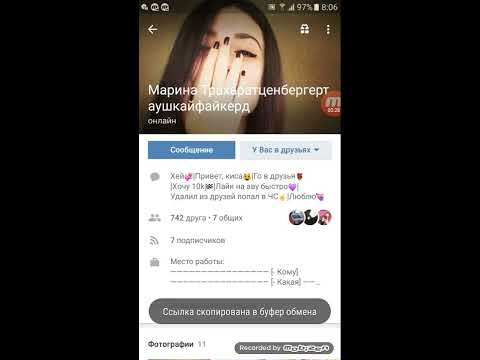 Это сочетание клавиш выделяет (выбирает) все на странице.
Это сочетание клавиш выделяет (выбирает) все на странице.Шаг 2: Не щелкая повторно, одновременно нажмите клавиши Ctrl + C , чтобы скопировать все, что выделено.
Шаг 3: Чтобы вставить, щелкните область, в которой вы хотите разместить скопированное содержимое, и одновременно нажмите клавиши Ctrl + V . Кроме того, вы можете выбрать Вставить во всплывающем меню, щелкнув правой кнопкой мыши, нажав клавишу Alt при касании сенсорной панели или коснувшись сенсорной панели обоими пальцами.
Копирование и вставка расширений для более конкретных задач
Одним из преимуществ Chrome является то, что пользователи имеют доступ к множеству расширений, облегчающих их работу, включая расширения для копирования и вставки. Они могут преодолеть препятствия копирования и вставки, с которыми не всегда могут справиться собственные инструменты. Ниже приведены некоторые из наших фаворитов и задачи, которые они ставят перед собой.
Буфер обмена MultiCopy : Буфер обмена MultiCopy — это инструмент для тех, кому необходимо одновременно копировать множество разных разделов и управлять ими всеми одновременно. Он работает с Chrome Storage, чтобы создать дополнительное пространство, чтобы вы могли хранить как можно больше копий одновременно. Вы можете выбрать эти копии по одной, чтобы вставить их по мере необходимости, или вставить их все сразу. Копии резервируются в Chrome, чтобы избежать потерь.
Office — Включить копирование и вставку : добавляет в веб-приложение Office небольшой набор нетрадиционных инструментов для быстрого копирования или вставки с помощью контекстного меню. Этот полезный инструмент предназначен для веб-приложения, а не для отдельного приложения Office.
ADP Copy & Paste : Работа с листами автоматической обработки данных может быть настоящей рутиной. Это может быть вдвойне неприятно, когда в веб-форматах не включена функция копирования и вставки.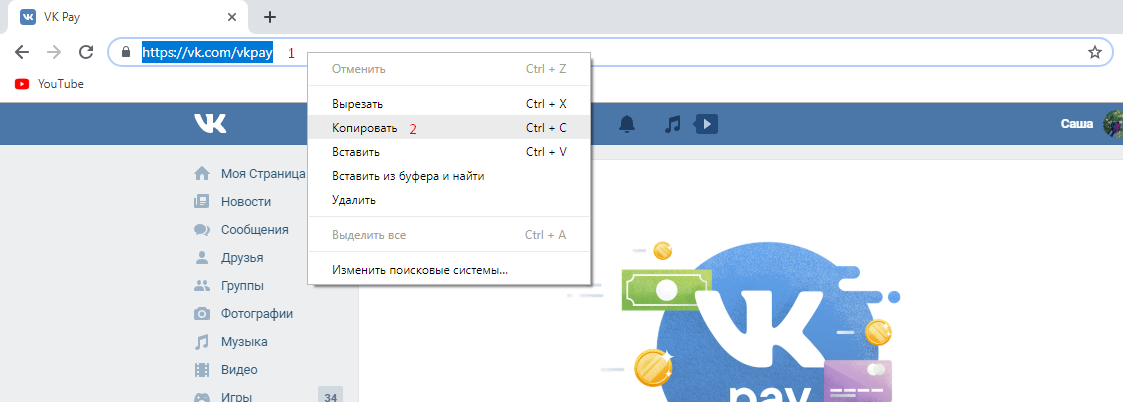 Это расширение помогает вернуть «автоматизм» в рабочий процесс документов ADP. Это также сокращает время, затрачиваемое на рутинные задачи ввода данных, и помогает устранить ошибки обработки.
Это расширение помогает вернуть «автоматизм» в рабочий процесс документов ADP. Это также сокращает время, затрачиваемое на рутинные задачи ввода данных, и помогает устранить ошибки обработки.
Copy Paste Pro : Copy Paste Pro — это функция, позволяющая отменить превентивные меры, применяемые некоторыми сайтами при копировании и вставке своего контента. Это расширение позволяет копировать, вставлять, выбирать текст и щелкать правой кнопкой мыши на веб-сайтах, даже если код веб-сайта блокирует эти функции.
Копировать как обычный текст : Копировать как обычный текст — это расширение браузера, которое копирует текст с веб-страницы без форматирования. Вы можете щелкнуть правой кнопкой мыши и выбрать Копировать как обычный текст из меню. Затем вы можете щелкнуть правой кнопкой мыши, чтобы вставить или использовать сочетания клавиш вашего компьютера. Это быстрая и эффективная функция, которая не занимает слишком много памяти и не вызывает сбоев в работе программы.
Вы можете сэкономить время на форматировании и грамматическом редактировании файлов и корреспонденции, копируя и вставляя с веб-сайта с помощью опции обычного текста.
Рекомендации редакции
- Вы будете шокированы тем, насколько дешев этот Chromebook Asus 2-в-1.
- Лучшие предложения Chromebook в Черную пятницу на 2022 год
- Google Meet или Zoom? Скоро это будет неважно
- Apple iPad Pro 12.9 продается на Amazon со скидкой 200 долларов, но как долго?
- Лучшие предложения Chromebook на октябрь 2022 г.
Как скопировать ссылку в TikTok
Если вы найдете видео в TikTok, которое вам нравится, вы можете поделиться им с другими. Узнайте, как скопировать ссылку в TikTok с помощью этого руководства.
TikTok — чрезвычайно популярное приложение для социальных сетей, которое позволяет пользователям создавать короткие видеоролики и делиться ими. Он породил тысячи вирусных вызовов и не собирается исчезать в ближайшее время.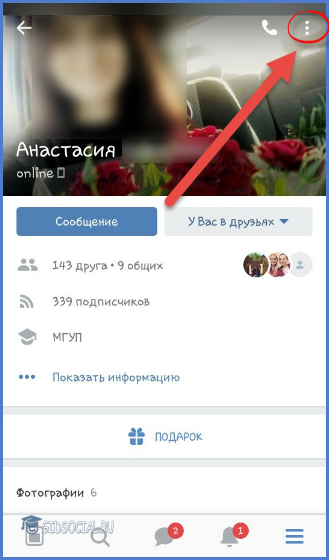
Если вы создали видео в TikTok, которое хотите, чтобы другие увидели, или нашли видео, которое, по вашему мнению, понравится кому-то из ваших знакомых, вы можете скопировать ссылку на это видео, чтобы упростить обмен. Вы даже можете скопировать ссылку на весь свой профиль.
Вот как скопировать ссылку в TikTok.
Как скопировать ссылку в TikTok на iPhone или Android
Вы можете использовать TikTok на своем телефоне, но вы также можете получить доступ к своей учетной записи через браузер на настольном компьютере или ноутбуке. Способ копирования ссылок немного отличается в зависимости от того, какое устройство вы используете.
Если вы используете свой телефон, вы можете скопировать ссылку на одно из своих видео, ссылку на чужое видео или ссылку на свою учетную запись TikTok.
Как скопировать ссылку на собственное видео
Если вы создали видео TikTok, которое хотите показать другим людям, вы можете скопировать ссылку, которая приведет их прямо к вашему видео.
Чтобы скопировать ссылку на собственное видео TikTok:
- Откройте приложение TikTok .
- Войдите в свою учетную запись.
- Коснитесь значка Профиль .
- На вкладке Видео нажмите на видео, для которого вы хотите скопировать ссылку.
- Коснитесь трех точек 9Значок 0048.
- Нажмите Скопировать ссылку .
- Вы увидите подтверждение того, что ссылка скопирована.
- Теперь вы можете вставить эту ссылку куда угодно.
Как скопировать ссылку из другой учетной записи
Если вы хотите отправить кому-то ссылку на видео TikTok, созданное кем-то другим, метод немного отличается.
Чтобы скопировать ссылку на чужое видео TikTok:
- Откройте Приложение TikTok .
- Войдите в свою учетную запись.
- Найдите видео, для которого нужна ссылка.
 Вы можете использовать значок поиска для поиска видео.
Вы можете использовать значок поиска для поиска видео. - В видео нажмите значок Поделиться .
- Выбрать Скопировать ссылку .
- Вы получите подтверждение того, что ссылка скопирована.
Как скопировать ссылку на свою учетную запись TikTok
Если вы хотите показать кому-то свою учетную запись TikTok, вы можете отправить им ссылку на саму учетную запись, а не просто на отдельное видео.
Чтобы скопировать ссылку на ваш аккаунт TikTok:
- Запустить TikTok .
- Войдите в свою учетную запись TikTok.
- Коснитесь значка Профиль .
- В правом верхнем углу коснитесь значка Меню .
- Выберите Настройки и конфиденциальность .
- В нижней части раздела Аккаунт нажмите Поделиться профилем .

- Нажмите Скопировать ссылку .
- Вы получите подтверждение того, что ссылка скопирована.
Как скопировать ссылку в TikTok на рабочем столе
Веб-версия TikTok предлагает многие из тех же функций, что и мобильное приложение, но есть несколько тонких отличий.
Если вы хотите скопировать ссылку на TikTok со своего ПК или Mac, вам потребуется выполнить другой набор шагов.
Как скопировать ссылку на собственное видео
Если вы хотите поделиться видео, которое вы сделали сами, вы можете скопировать ссылку на него с помощью TikTok в браузере.
Чтобы скопировать ссылку на собственное видео:
- Перейдите на сайт TikTok в браузере.
- Войдите в свою учетную запись.
- Щелкните значок Profile в правом верхнем углу.
- Выбрать Просмотреть профиль .
- Выберите видео, для которого вы хотите получить ссылку.

- В правой части экрана нажмите Копировать ссылку .
- Вы увидите подтверждение того, что ссылка скопирована.
Как скопировать ссылку из другого аккаунта
Если вы хотите скопировать ссылку на видео, созданное кем-то другим, вы также можете сделать это с помощью TikTok в браузере.
Чтобы скопировать ссылку на чужое видео:
- Откройте браузер и перейдите на сайт TikTok. Вам не нужно входить в свою учетную запись, если вы этого не хотите, но вы не сможете искать отдельные видео, если не сделаете этого.
- Найдите видео, для которого нужна ссылка. Вы можете использовать Панель поиска для поиска видео или учетных записей. Вы можете искать видео, только если вы вошли в систему.
- Найдя видео, нажмите на него, чтобы открыть.
- Справа нажмите Копировать ссылку .
- Ссылка будет скопирована.
Как скопировать ссылку на вашу учетную запись TikTok
Если вы хотите, чтобы кто-то видел всю вашу учетную запись TikTok, а не только одно видео, вы можете отправить им ссылку на свою учетную запись.
Чтобы скопировать ссылку для своей учетной записи TikTok:
- Откройте веб-сайт TikTok в веб-браузере.
- Войдите в свою учетную запись.
- Щелкните значок Профиль в правом верхнем углу страницы.
- Выбрать Просмотреть профиль .
- Справа от своего профиля нажмите значок Поделиться .
- Выбрать Скопировать ссылку .
- Ссылка на ваш профиль скопирована.
Получите контроль над TikTok
Научившись копировать ссылку в TikTok, вы сможете делиться чужим видео, одним из своих видео или даже всем своим профилем. Знаете ли вы, что вы также можете поделиться своим профилем с QR-кодом TikTok?
Вы можете узнать еще много нового о TikTok. Чтобы ваши видео выделялись, вы можете добавлять и редактировать музыку в TikTok. Если вы хотите поделиться фотографиями, вам подойдут шаблоны TikTok.


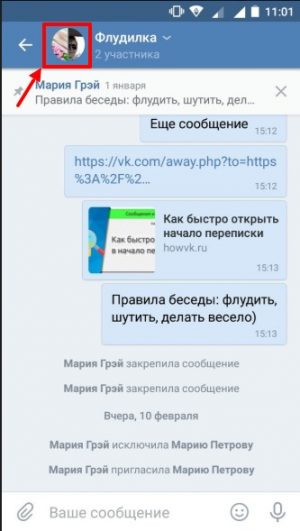
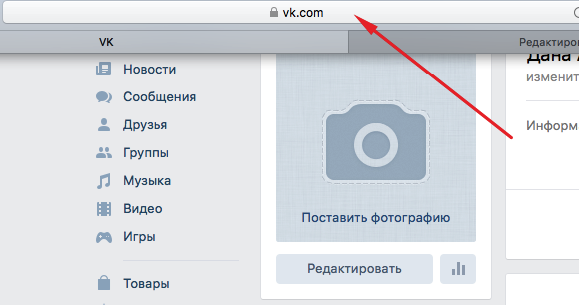
 Вы можете использовать значок поиска для поиска видео.
Вы можете использовать значок поиска для поиска видео. 
